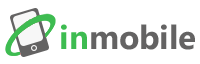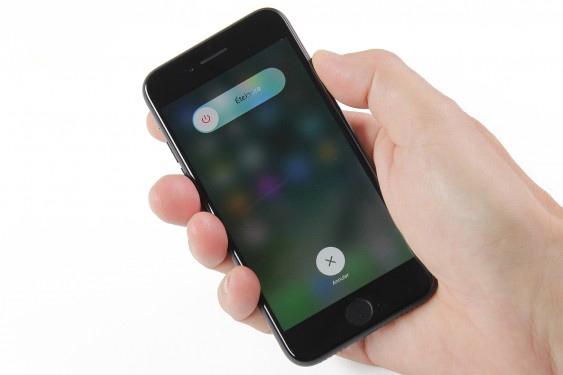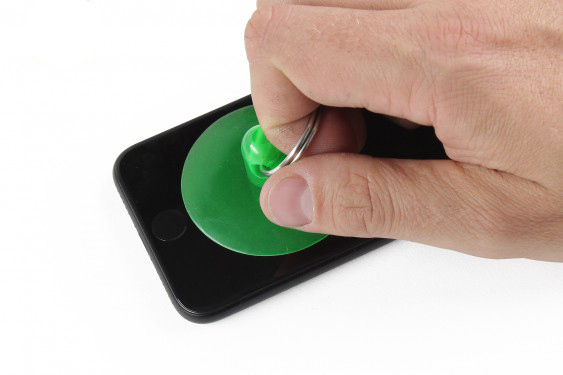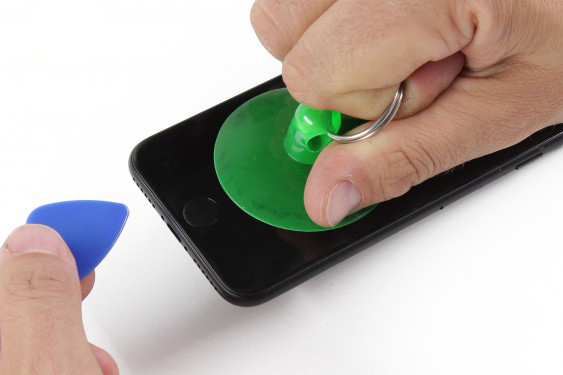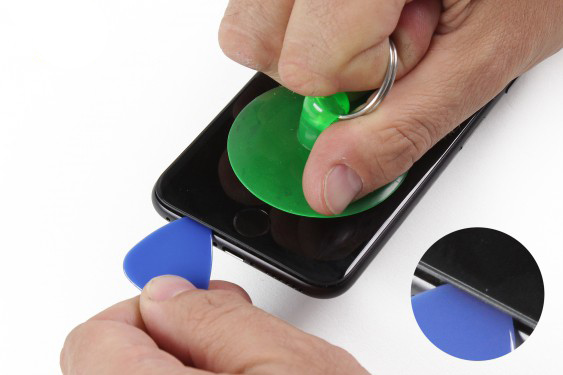تعویض شاسی آیفون 7 | تعویض قاب پشت گوشی آیفون 7

افتادن مکرر گوشی آیفون 7 بر روی زمین و ضربه خوردن آن از دلایل اصلی برای انجام تعمیرات آیفون همچون تعویض شاسی آیفون 7 است که چگونگی انجام آن را در ادامه شرح خواهیم داد.
شکسته شدن، خم شدن و خط و خش برداشتن شاسی آیفون 7 از نشانه های قاب و شاسی آسیب دیده می باشد. شاسی آسیب دیده نه تنها بخش ظاهری گوشی را تحت تاثیر قرار می دهد بلکه در دراز مدت می تواند به اجزای داخلی گوشی مخصوصاً مادربرد و صفحه نمایش آسیب زده و در نتیجه باعث از کار افتادن کامل گوشی و بلا استفاده شدن آن شود. آموزش تعویض شاسی آیفون 7 به همین منظور آماده شده است تا راهنمای کاربردی و مفیدی برای حوزه تعمیرات آیفون شما در بخش تعویض قطعات باشد.
نحوه جداسازی صفحه نمایش گوشی آیفون 7
توصیه مهمی که همیشه تکرار می کنیم این است که بنابر دلایل ایمنی بهتر است که قبل از انجام هرگونه تعمیرات اپل، گوشی آیفون 7 خود را خاموش کنید.
برای خاموش کردن گوشی آیفون 7، ابتدا باید دکمه پاور گوشی را فشار داده و برای چند ثانیه در همان وضعیت نگه دارید تا نوار خاموش بر روی صفحه نمایش گوشی ظاهر شود.
دکمه قرمز رنگ خاموش را به سمت راست بکشید تا عملیات خاموش سازی گوشی آیفون 7 انجام شود.
دو پیچ پنج سو موجود در دو طرف سوکت لایتینگ را باز کنید.
این پیچ ها در تصویر زیر به رنگ قرمز مشخص شدهاند.
پیچ ها در لبه پایینی گوشی آیفون 7 قرار دارند و به منظور نگه داشتن بخش پایینی صفحه نمایش بر روی شاسی تعبیه شده اند.

دور تا دور لبه صفحه نمایش را با کمک سشوار گرم کنید.
این کار چسب آب بند گوشی را که دو تا دور صفحه نمایش قرار دارد و صفحه نمایش را به شاسی وصل کرده است؛ نرم می کند.
ابزار ساکشن کاپ خود را برداشته و آن را در نزدیکترین ناحیه به دکمه هوم قرار دهید.
حال دسته ساکشن کاپ را گرفته و بکشید تا یک فضای خالی کوچک بین صفحه نمایش و شاسی ایجاد شود.
در این حالت، سریعاً پیک اولی را در درون این شیار در لبه پایین سمت چپ قرار دهید.
پیک دیگری برداشته و آن را بر روی لبه سمت چپ و بالای گوشی بکشید.

همین کار را برای سمت راست گوشی تکرار کنید.
احتیاط کنید! در هنگام کشیدن پیک بر روی لبه راست گوشی مقداری احتیاط کنید! زیرا فلت های صفحه نمایش در این قسمت قرار دارند و ممکن است در هنگام کشیدن پیک بر روی لبه به آنها آسیب وارد کنید.
صفحه نمایش را با دست بگیرید و از سمت چپ گوشی باز کنید.
درست مثل اینکه می خواهید جلد یک کتاب را باز کنید.
در این جا به یک پیچ گوشتی چهارسو نیاز دارید زیرا باید چهار پیچ چهارسو مشخص شده در تصویر زیر را باز کنید.
حال با کمک پنس، صفحه فلزی محافظ را بردارید.
به وسیله اسپاتول پلاستیکی، کانکتور اول فلت صفحه نمایش را جدا کنید.
سپس به سراغ کانکتور دوم بروید و آن را نیز جدا کنید.
دوباره پیچ گوشتی چهارسو را بردارید و دو پیچ نگهدارنده نوار فلزی محافظ کانکتور سنسور مجاورت را باز کنید.
پس از باز شدن پیچ ها می توانید نوار فلزی محافظ را بردارید.
اکنون کانکتور فلت سنسور مجاورت/ دوربین جلو را باز کنید.
صفحه نمایش آیفون 7 از گوشی جدا شد.
نحوه جداسازی مادربرد آیفون 7
برای جدا کردن مادربرد آیفون 7 نیاز است که ابتدا تمامی بخش های متصل شده به آن جدا شوند.
از جدا کردن باتری شروع کنید؛ با کمک اسپاتول پلاستیکی، کانکتور باتری را از مادربرد جدا کنید تا ارتباط باتری با مدار گوشی قطع شود.
با کمک اسپاتول پلاستیکی، کانکتور آنتن را جدا کنید.
به همین شیوه، کانکتور آنتن دوم را نیز جدا کنید.
کانتور فلت دوربین عقب را جدا کنید.
سپس به سراغ کانکتور شارژ بروید و آن را مطابق تصویر زیر جدا کنید.
در تصویر زیر دو پیچ سه سو مشخص شده است، آن ها را باز کنید.
این پیچ ها، نوار فلزی محافظ کانکتور کلید ولوم و پاور را نگه داشته اند.

به محض باز شدن پیچ ها، نوار فلزی محافظ را با کمک پنس از گوشی جدا کنید.
در ادامه، کانکتور آنتن وای فای را جدا کنید.
نه عدد پیچ در این مرحله باید باز شوند.
ابتدا چهار پیچ دو سو مشخص شده به رنگ زرد را باز کنید.
سپس به سراغ پنچ پیچ چهارسو مشخص شده به رنگ قرمز بروید.

به وسیله پنس، پایه پلاستیکی مشخص شده در تصویر زیر را جدا کنید.
در زیر این پایه پلاستیکی، یک پیچ چهارسو دیگری قرار دارد که باید باز شود.

آنتن GSM ثانویه را با کمک پنس از گوشی جدا کنید.
به وسیله اسپاتول پلاستیکی، کانکتور کلید پاور و ولوم را جدا کنید.
اسپاتول را به زیر مادربرد بکشید و سعی کنید که با کمک آن مادربرد را از جایش بیرون بکشید.
مادربرد آیفون 7 از گوشی جدا شد.
نحوه جداسازی کلید پاور و ولوم آیفون 7
در این مرحله باتری آیفون 7 را جدا می کنیم.
مثل همیشه، ابتدا نوار چسب ها را با اسپاتول بِکَنید؛ نوار چسب های کنده شده را با دست بگیرید و بکشید تا کامل از زیر باتری خارج شوند.
در نهایت، باتری را با کمک اسپاتول از گوشی جدا کنید.
تذکر: اگر در حین جداسازی، نوار چسب ها پاره شدند؛ می توانید با کمک سشوار آن قسمت از قاب پشتی گوشی که باتری در آن جا قرار دارد را گرم کنید تا چسب ها نرم شده و جداسازی باتری آسان تر شود.
به وسیله پیچ گوشتی چهارسو، دو پیچ مشخص شده در تصویر زیر را باز کنید.
این پیچ ها وظیفه نگه داشتن پایه فلزی محافظ دوربین عقب را دارند.

سپس به وسیله پنس، آن پایه فلزی را از گوشی جدا کنید.
اسپاتول را در دست بگیرید و با کمک آن دوربین عقب را از سوکتش جدا کنید.
حال دو پیچ چهارسو نگهدارنده آنتن وای فای را باز کنید.

آنتن وای فای را از گوشی جدا کنید.
اکنون تک پیچ دو سو نگهدارنده پایه فلزی محافظ فلاش گوشی را باز کنید.

سپس با کمک پنس، آن پایه فلزی را بگیرید و بردارید.
سه عدد پیچ چهارسو در تصویر زیر به رنگ قرمز مشخص شده اند؛ آن ها را باز کنید.
این پیچ ها، کلید ویبراتور و ولوم را به شاسی متصل می کنند.

مطابق تصاویر زیر، پایه نگهدارنده کلید ویبراتور را با پنس گرفته و از شاسی بِکَنید.
سپس کلید پاور را با پنس بگیرید و از قاب گوشی جدا کنید.
احتیاط کنید! فلت کلید پاور را کامل از گوشی جدا نکنید زیرا هنوز به بخش های دیگری از گوشی متصل است؛ پس ابتدا باید آن بخش ها را از شاسی جدا کنید.
اسپاتول را بردارید و با کمک آن فلت میکروفون و فلاش دوربین را از شاسی جدا کنید.
دو پیچ چهارسو نگهدارنده کلید پاور را باز کنید.

با اسپاتول ادامه می دهیم. مطابق تصاویر زیر اسپاتول را به زیر فلت کلید پاور کشیده و آن را به آرامی از قاب پشت گوشی جدا کنید.
اکنون می توانید فلت کلید پاور و ولوم را کامل از گوشی جدا کنید.
فلت کلید پاور و ولوم آیفون 7 از گوشی جدا شد.

نحوه جداسازی قاب و شاسی آیفون 7
این بخش را با باز کردن یازده پیچ چهارسو نگهدارنده کانکتور شارژ شروع می کنیم.

سپس به سراغ جداسازی پایه پلاستیکی محافظ کانکتور ویبراتور می رویم.
در این جا از اسپاتول پلاستیکی کمک بگیرید. به وسیله آن ابتدا کانکتور ویبراتور را جدا کرده سپس خود ویبراتور را از سوکتش جدا کنید.
نوبت به جدا کردن بلندگوی خارجی می رسد. برای این کار می توانید از اسپاتول استفاده کنید.
برای جدا کردن کانکتور شارژ نیاز است که ابتدا سه پیچ مشخص شده در تصاویر زیر باز شوند.
پس از باز شدن پیچ ها، اسپاتول را به زیر کابل کانکتور شارژ بکشید و آرام آرام فلت کانکتور شارژ را از شاسی جدا کنید.
دو پایه پلاستیکی در دو طرف سوکت شارژ قرار دارند که باید جدا شوند. در این مرحله از اسپاتول فلزی یا iSesamo استفاده کنید و مطابق تصاویر زیر، آن دو را از قاب پشت گوشی جدا کنید.
کانکتور شارژ آیفون 7 آزاد شده و می توانید آن را از گوشی جدا کنید.
در بخش بالایی گوشی سمت راست یک پیچ چهارسو دیگر باقی مانده است؛ آن را نیز باز کنید.

حال آخرین بخش گوشی که یک پایه فلزی است را نیز جدا کنید.
قاب و شاسی آیفون 7 از تمام اجزای گوشی جدا شده و اکنون آماده تعویض یا تعمیر است.